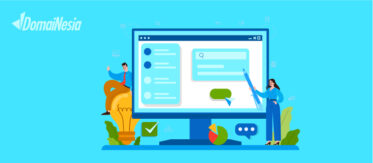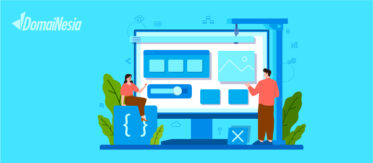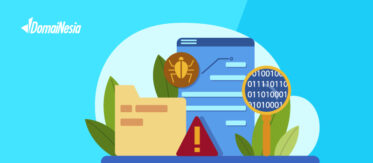
Cara Download Video di Youtube Melalui Laptop
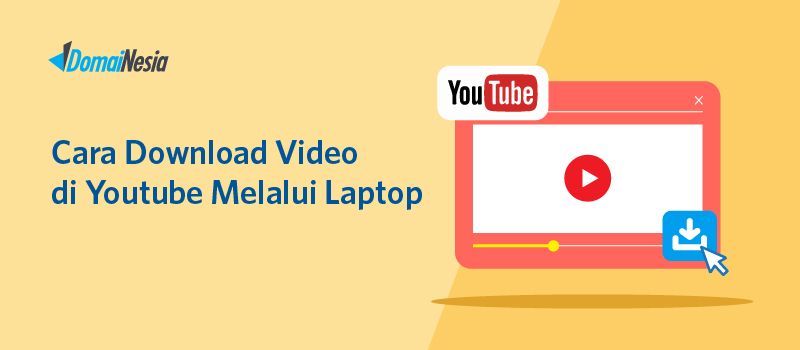
YouTube kini memuat ratusan juta konten bahkan lebih, dari semua pengguna di seluruh dunia. Konten-konten yang tersedia sangat beragam, mulai dari edukasi, hiburan seperti film, musik dan masih banyak lagi.
Disebut-sebut sebagai media sosial yang lebih dari televisi, YouTube mampu memenuhi kebutuhan akan hiburan hingga edukasi. Sayangnya, kuota yang dibutuhkan untuk streaming video di YouTube cukup besar. Sehingga tak heran jika banyak orang ingin tahu bagaimana cara download video di YouTube.
Selain lebih hemat kuota, dengan cara ini Anda jadi bisa menonton sepuasnya dimanapun dan kapanpun tanpa memerlukan jaringan dan kuota internet.

Namun, tidak sedikit masyarakat yang belum paham bagaimana cara mengunduh video di YouTube. Tidak perlu khawatir, berikut ini ada beberapa cara yang bisa Anda coba, seperti:
Baca juga : Aplikasi edit video youtube paling mudah
Cara Download Video di YouTube Tanpa Aplikasi Tambahan
Bagi Anda yang enggan memasang software tambahan untuk mengunduh video YouTube, beberapa cara di bawah ini bisa dicoba. Antara lain:
Add On Mozila Firefox
Cara download video di YouTube yang pertama ini sangat cocok untuk Anda yang enggan menginstal aplikasi tambahan. Caranya yakni menggunakan browser Mozila Firefox yang secara default sudah tersedia di laptop. Anda hanya perlu melakukan beberapa langkah seperti berikut ini:
- Buka dan jalankan aplikasi Mozila Firefox, kemudian klik icon garis 3 dipojok kanan atas, kemudian pilih Add-ons.
- Cari add on di kolom yang telah tersedia, dan ketikkan Easy YouTube Downloader Express.
- Jika halaman Easy YouTube Downloader Express telah berhasil dibuka, Anda hanya perlu memilih Add to Firefox untuk menambahkan ke browser.
- Setelah itu akan muncul pop up yang berisi konfirmasi penambahan add on. Klik
- Buka video yang ingin Anda download dari YouTube. Nanti akan muncul tombol tambahan Download As di sebelah tombol Subscribe.
- Tap tombol Download As lalu pilih format serta kualitas video yang ingin Anda unduh.
- Ubah opsi Open With ke Save File guna mengunduh video ke perangkat Anda. Lalu klik
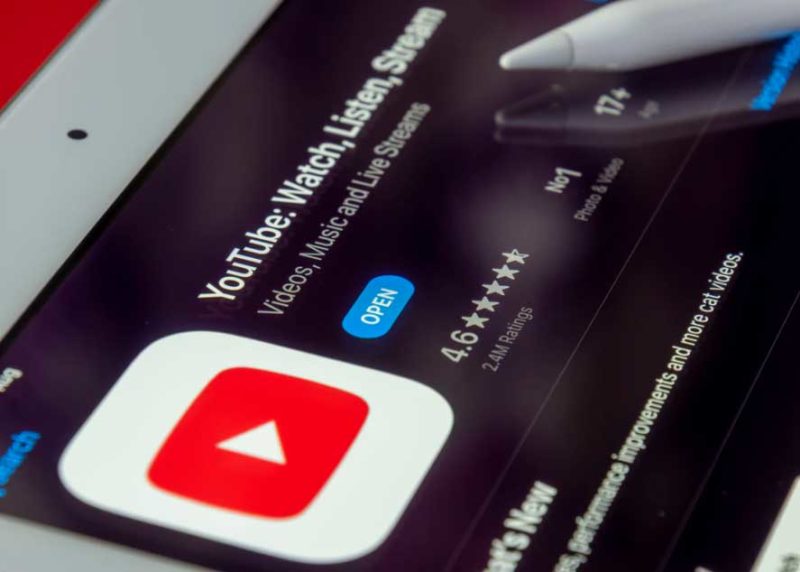
Add On Google Chrome
Google Chrome merupakan salah satu browser pada laptop atau PC yang begitu populer dan memiliki jumlah pengguna terbanyak. Namun apakah Anda bisa download video dari YouTube secara langsung dengan browser ini? Jawabannya adalah bisa, berikut langkah-langkahnya:
- Langkah pertama, klik https://chrome.google.com/webstore/detail/video-downloader-professi/elicpjhcidhpjomhibiffojpinpmmpil untuk menambahkan ekstensi YouTube Downloader.
- Setelah halaman bisa Anda buka, klik tombol Tambahkan ke Chrome.
- Kemudian akan muncul jendela pop up yang berisi konfirmasi add on, klik Add Extension untuk mulai menambah ekstensi. Tunggu beberapa saat hingga muncul ikon ekstensi.
- Buka video YouTube yang ingin diunduh dengan klik ikon YouTube Downloader.
- Anda kini bisa mengunduh video kesukaan dengan mudah.
Baca juga : cara riset keyword youtube paling mudah
YouTubePP
Cara download video di YouTube yang selanjutnya bisa Anda lakukan melalui YouTubePP. Anda cukup menyisipkan beberapa karakter atau huruf pada link video yang ingin diunduh. Hal menarik yang YouTubePP miliki adalah, Anda bisa download video dengan kualitas tinggi namun tetap dengan audio. Bagaimana caranya?
- Buka video yang ingin Anda download untuk melalui browser kesayangan, sepersi Mozila atau Chrome.
- Ubah URL atau link video YouTube dengan menyisipkan karakter huruf “pp” setelah kata youtube.
- Misalnya https://www.youtube.com/watch?v=yjejCMzwaVs menjadi https://www.youtubepp.com/watch?v=yjejCMzwaVs .
- Jika sudah, selanjutnya Anda hanya perlu menekan tombol Enter di keyboard.
- Anda akan dialihkan ke halaman io yang mana Anda disajikan beberapa link atau url download dengan format dan kualitas yang beragam.
- Pilih kualitas serta format yang diinginkan lalu klik
- Setelah itu akan muncul pop-up konfirmasi proses unduh.
- Tap tombol mp4 kemudian proses unduh akan dimulai.
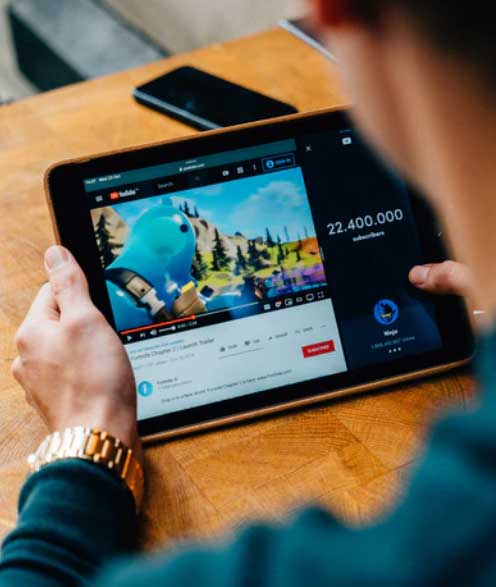
Savefrom.net
Mengunduh video di YouTube dengan cara ini juga bisa Anda lakukan tanpa harus menginstal software pihak ketiga. Sama seperti cara download video di YouTube sebelumnya, Anda hanya perlu menyisipkan karakter huruf di bagian tertentu link video. Berikut penjelasannya.
- Buka video yang ingin kamu download melalui browser di laptop atau PC Anda.
- Perhatikan address bar dan ubah link video YouTube dengan menambahkan karakter huruf “ss” pada kata sebelum youtube.
- Misalnya https://www.youtube.com/watch?v=yjejCMzwaVs kemudian diubah menjadi https://www.sscom/watch?v=yjejCMzwaVs.
- Klik Enter pada keyboard setelah berhasil mengubah link video. Kemudian Anda akan dialihkan secara langsung ke halaman Savefrom.net.
- Klik menu dropdown yang terlah tersedia guna memilih resolusi dan format video yang diinginkan.
- Pilih resolusi yang dikehendaki, seperti 1080p, 720p, 480p ataupun 360p. Anda juga dapat memilih format video untuk disimpan, seperti WEBM atau MP4. Akan tetapi, untuk kualitas video di atas 360p, biasanya hanya tersedia dalam versi mute atau bisu (tanpa suara).
- Untuk mulai proses download, Anda hanya perlu kilik icon tiga titik yang berada di pojok kanan bawah jendela video.
- Selajutnya klik
- Kalau sudah, Anda bisa menonton video secara offline video YouTube melalui perangkat laptop atau ponsel.
Cara Download Video di YouTube dengan Aplikasi Tambahan
Bagi Anda yang lebih menyukasi cara praktis dan mudah, memasang aplikasi tambahan adalah salah satu langkah yang tepat. Hanya dengan sekali install aplikasi, Anda bisa menggunakannya berulang-ulang kali. Adapun beberapa aplikasi sekaligus cara untuk mengunduh video di YouTube yaitu:
Internet Download Manager (IDM)
IDM atau Internet Download Manager adalah salah satu aplikasi yang sangat populer di kalangan pecinta film, musik dan yang lainnya. Tidak hanya handal untuk download berbagai jenis file secara cepat, Anda juga dapat mengunduh video di Youtube melalui software ini.
Cara yang lakukan juga cukup mudah, yaitu:
- Download aplikasi IDM yang tebaru.
- Jika sudah, instal aplikasi tersebut dan selanjutnya tombol IDM akan terintegrasi secara otomatis dengan browser.
- Buka video YouTube yang ingin Anda unduh, lalu klik tombol IDM Download this Video.
- Tunggu beberapa saat hingga prose unduh selesai.
- Jika proses download sukses, maka Anda bisa menemukannya di folder Videos dalam folder Downloads. Folder tersebut telah dibuat oleh IDM secara otomatis.
4K Video Downloader
4K Video Downloader merupakan salah satu jenis aplikasi YouTube Downloader. Berikut langkah-langkah untuk mengunduh video di YouTube:
- Download dan instal aplikasi 4K Video Downloader.
- Buka video YouTube yang akan diunduh dan salin linknya.
- Pada aplikasi 4K Video Downloader, klik Paste Link di bagian bawah.
- Pilih format serta kualitas video yang diinginkan.
- Tentukan direktori atau tempat penyimpanan video.
- Klik
Cara download video di YouTube bisa Anda lakukan dengan atau tanpa sofware tambahan. Anda bisa memilih cara yang dirasa paling mudah ya. Sementara untuk penggunaan kuota internetnya sendiri sangat tergantung dari kualitas atau resolusi video yang Anda pilih.